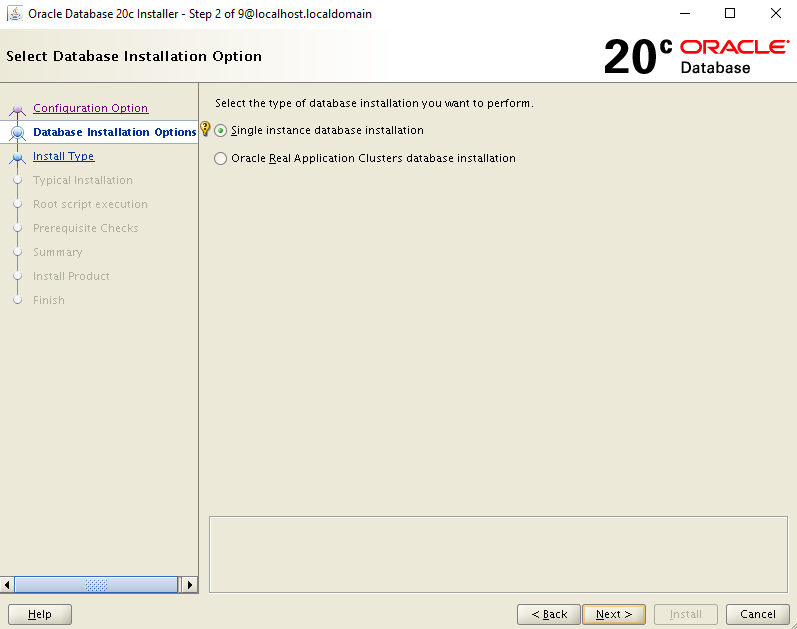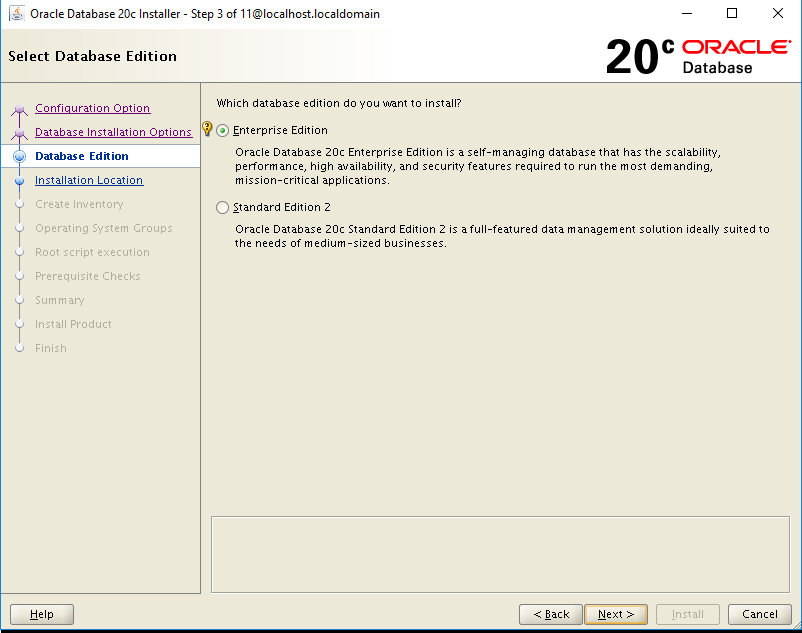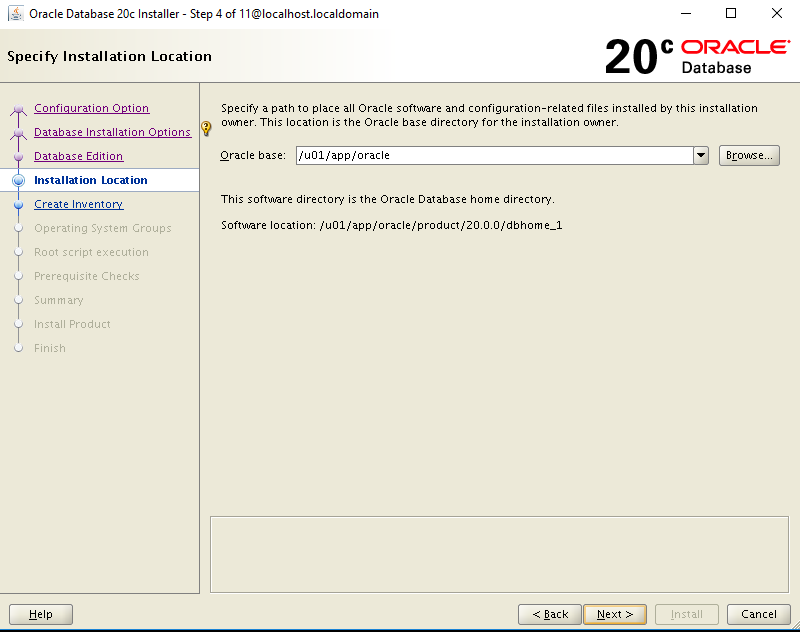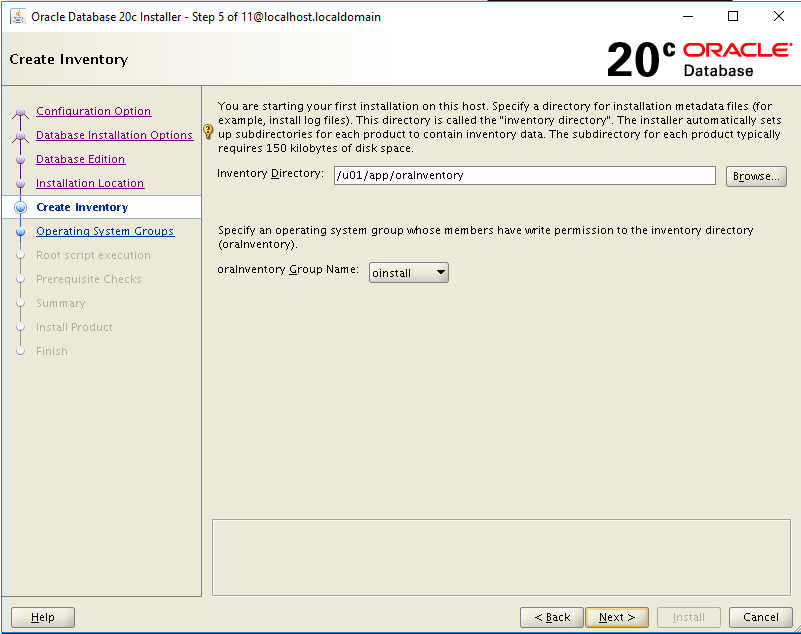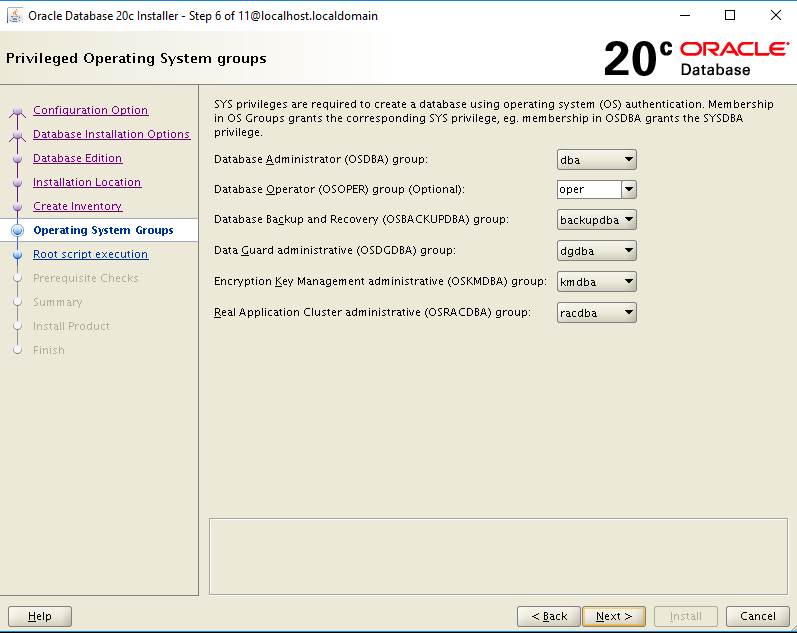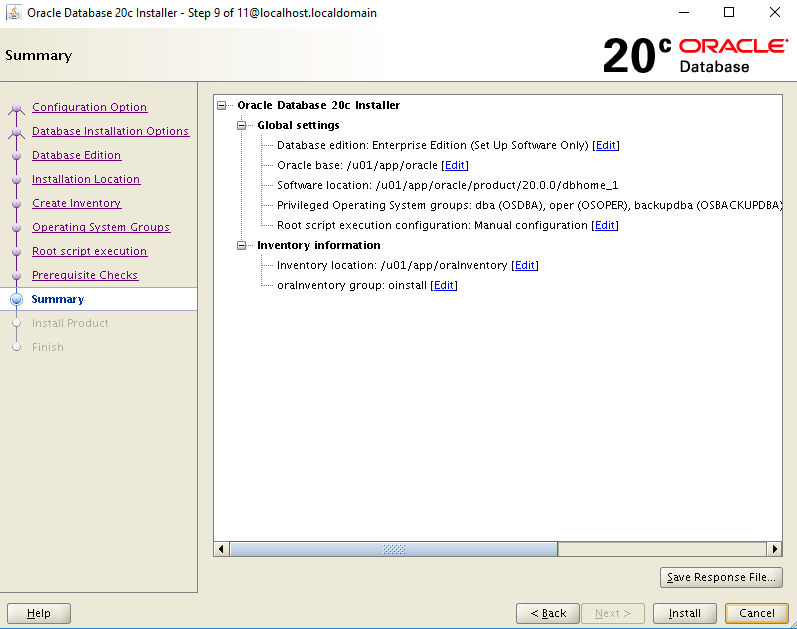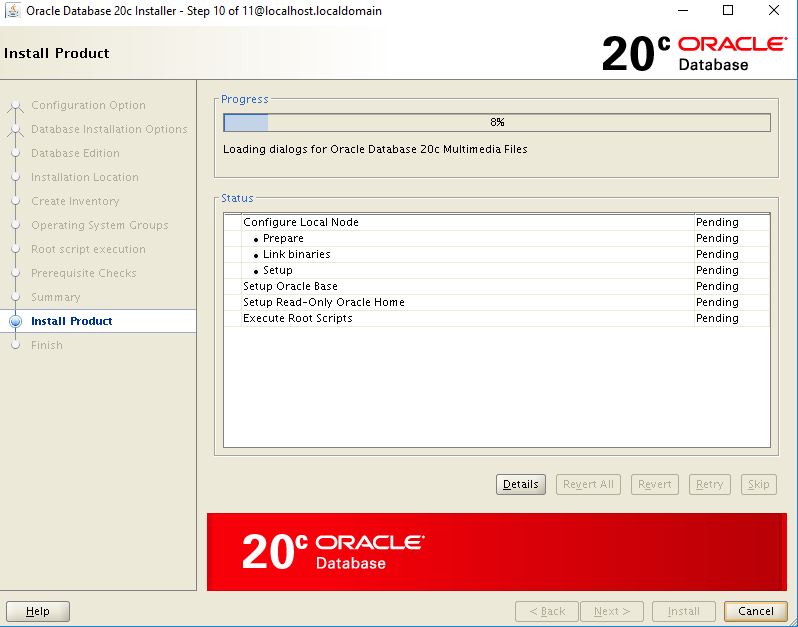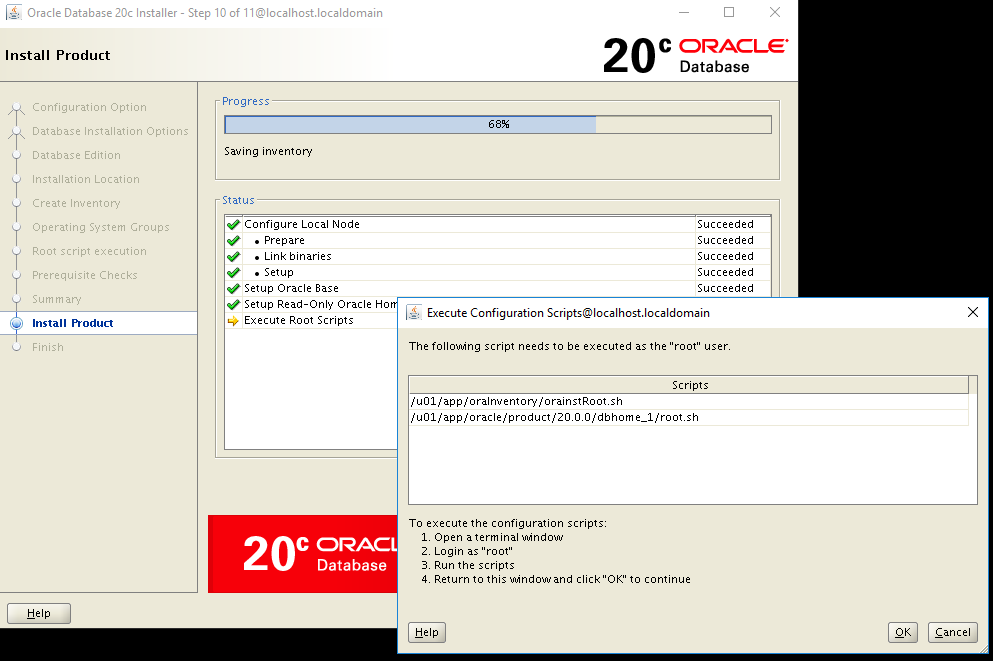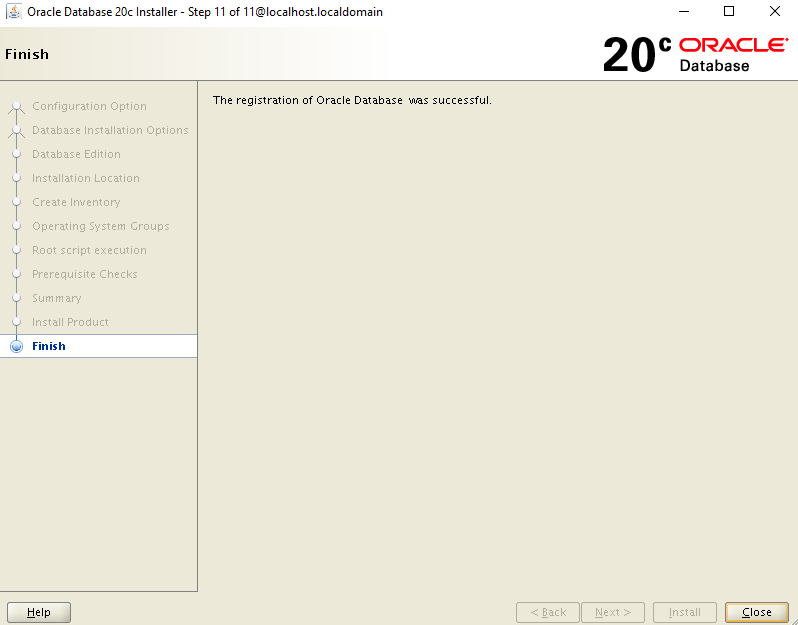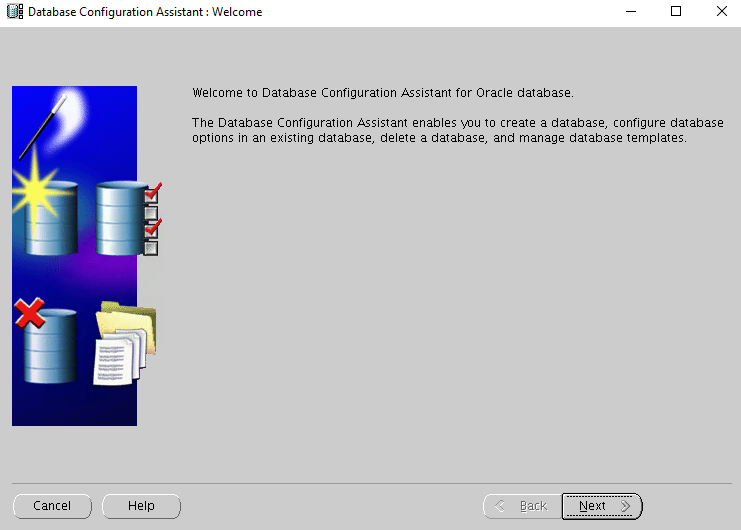امروز میخوایم نصب و راهاندازی اوراکل 20C (نسخه پیشنمایش سازمانی) بر روی اوراکل لینوکس ۷ رو جهت آزمایش نحوه نصب با هم انجام بدیم.
نسخه سیستمعامل محیط تست من Oracle Linux 7.5 و دیتابیس من LINUX.X64_200000_db_home نسخه پیشنمایش هستش
منابعی که من برای این نصب در نظر گرفتم با توجه به نوع نصب ۱۰۰ گیگ دیسک مجازی و ۸ گیگ رم بر روی پلتفرم VMware Workstation هستش
نصب لینوکس به صورت مینیمال انجام میشه (اگر در محیطهای عملیاتی قرار دارید پیشنهاد میشه نصب سیستمعامل توسط تیم پشتیبانی سیستمعامل صورت بگیره)
بعد از نصب سیستمعامل مراحل زیر را دنبال کنید
ویرایش فایل هاست
فایل /etc/hosts رو با توجه به محیط خودتون درست کنید:
[root@localhost ~]# cat /etc/hosts
127.0.0.1 localhost localhost.localdomain localhost4 localhost4.localdomain4
192.168.56.107 localhost localhost.localdomain
و همچنین فایل /etc/hostname:
[root@localhost ~]# cat /etc/hostname
localhost.localdomain
نصب اتوماتیک
من برای نصب از پکیج oracle-database-preinstall-19c به دلیل اینکه هنوز پکیج 20C در دسترس قرار نگرفته استفاده میکنم. نکته خوبی که در اینجا باید بهش اشاره کنم اینه که دیگه شما وابسه به سیستمعامل اوراکل لینوکس برای نصب این پکیج نیستید و میتونید این پکیج رو به شکل مستقیم از لینک زیر دانلود کنید و به راحتی اون رو روی ردهت/ سنت او اس نصب کنید تا کارهای مقدماتی برای نصب اوراکل انجام بشه:
# yum install -y https://yum.oracle.com/repo/OracleLinux/OL7/latest/x86_64/getPackage/oracle-database-preinstall-19c-1.0-1.el7.x86_64.rpm
با توجه به اینکه این پکیج خیلی از تنظیمات مورد نیاز رو به شکل نسبتا مناسبی انجام میده من برای این نصب نیازی به تغییر این پیکربندیها نمیبینم ولی اگه شما در یک محیط عملیاتی حساس هستید حتما جهت مشاوره با من تماس بگیرید تا بهترین راهنمایی در محیط خود را داشته باشید.
کارهای تکمیلی
توجه کنید ما در یک محیط آزمایشگاهی هستیم پس از این دستورالعمل در محیط عملیاتی استفاده نکنید.
تغییر پسورد کاربر اوراکل
passwd oracle
تغییر حالت selinux
cat /etc/selinux/config
SELINUX=permissive
# setenforce Permissive
غیرفعال کردن فایروال
# systemctl stop firewalld # systemctl disable firewalld
ساخت دایرکتوریهای مورد نیاز
mkdir -p /u01/app/oracle/product/20.0.0/dbhome_1 mkdir -p /u02/oradata chown -R oracle:oinstall /u01 /u02 chmod -R 775 /u01 /u02
تنظیم بش پروفایل کاربر اوراکل
mkdir /home/oracle/scripts
[oracle@localhost ~]$ cat /home/oracle/scripts/setEnv.sh
# Oracle Settings
export TMP=/tmp
export TMPDIR=$TMP
export ORACLE_HOSTNAME=localhost.localdomain
export ORACLE_UNQNAME=cdb1
export ORACLE_BASE=/u01/app/oracle
export ORACLE_HOME=$ORACLE_BASE/product/20.0.0/dbhome_1
export ORA_INVENTORY=/u01/app/oraInventory
export ORACLE_SID=cdb1
export PDB_NAME=pdb1
export DATA_DIR=/u02/oradata
export PATH=/usr/sbin:/usr/local/bin:$PATH
export PATH=$ORACLE_HOME/bin:$PATH
export LD_LIBRARY_PATH=$ORACLE_HOME/lib:/lib:/usr/lib
export CLASSPATH=$ORACLE_HOME/jlib:$ORACLE_HOME/rdbms/jlib
cat .bash_profile
# Oracle Settings
#. /home/oracle/scripts/setEnv.sh
ایجاد اسکریپت برای روشن و خاموش کردن صحیح دیتابیس
cat > /home/oracle/scripts/start_all.sh <<EOF #!/bin/bash . /home/oracle/scripts/setEnv.sh export ORAENV_ASK=NO . oraenv export ORAENV_ASK=YES dbstart \$ORACLE_HOME EOF cat > /home/oracle/scripts/stop_all.sh <<EOF #!/bin/bash . /home/oracle/scripts/setEnv.sh export ORAENV_ASK=NO . oraenv export ORAENV_ASK=YES dbshut \$ORACLE_HOME EOF chown -R oracle:oinstall /home/oracle/scripts chmod u+x /home/oracle/scripts/*.sh
شروع نصب
خب از اینجا میتونید از ویزارد نصاب استفاده کنید یا از حالت سایلنت ادامه کار رو پیگیری کنید. من تو این نصب از ویزارد استفاده میکنم.
به فولدر ORACLE_HOME تغییر جهت میدیم و نصاب رو اجرا میکنیم
[oracle@localhost ~]$ cd $ORACLE_HOME
[oracle@localhost ~]$ unzip -oq /home/oracle/LINUX.X64_200000_db_home.zip
مرحله اول
تو این مرحله گزینه set up software only رو انتخاب میکنیم.
نکته بسیار جالب داستان اینجاست که چون ما در حال نصب نسخه preview هستیم صفحه مربوط به وارد کردن ایمیل پشتیبانی ظاهر نمیگردد.
مرحله دوم
در این مرحله گزینه اول که مرتبط با نصب یک single instance هست رو انتخاب میکنیم:
مرحله سوم
من چون در حال برنامه تست فیچرهای EE هستم نسخه EE رو انتخاب میکنم:
مرحله چهارم تا آخر
حالا اسکریپتهای داده شده رو با کاربر root اجرا میکنیم:
اتمام نصب نرمافزار